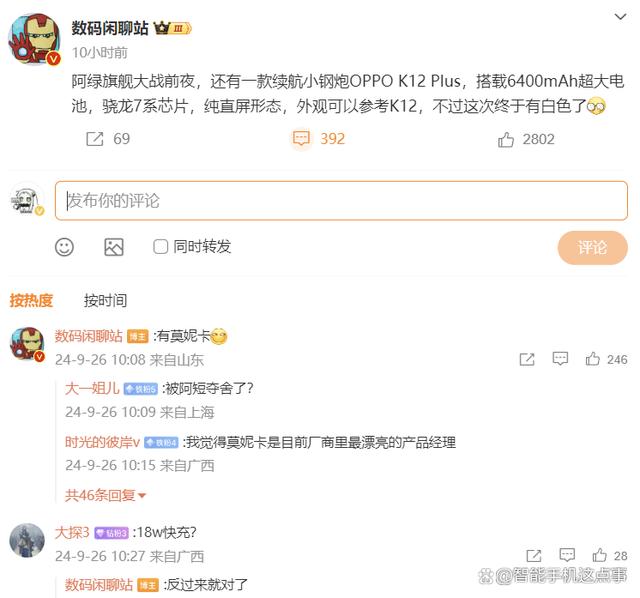在Windows 10系统中,要打开立体声混音(Stereo Mix),你需要按照以下步骤进行操作:

确保声音驱动程序正确安装:
确保你的电脑上已正确安装了声音驱动程序。如果你的电脑上缺少声音驱动程序,立体声混音功能可能不可用或无法正常工作。
访问声音设置:
点击任务栏右下角的音量图标,选择“声音设置”(可能需要点击“所有设置”来找到它)。
进入声音控制面板:
在“声音设置”窗口中,找到并点击“声音控制面板”链接。
打开录音设备:
在声音控制面板中,切换到“录音”选项卡。你将会看到系统中的所有录音设备列表。
启用立体声混音设备:
如果在列表中找不到“立体声混音”选项,右键单击空白处(确保没有选择任何设备),然后选择“显示禁用设备”和“显示断开连接的设备”。这将显示隐藏的录音设备。
设置立体声混音设备为默认:
找到“立体声混音”选项,右键单击它,然后选择“启用”。如果启用选项不可用,则可能需要先断开连接的设备或重新安装声卡驱动程序。一旦启用,右键单击立体声混音,然后选择“设为默认设备”。
配置录音设备:
右键单击立体声混音设备,然后选择“属性”。在属性窗口中,你可以进行进一步的配置,如调整音量级别和其他录音设备设置。
确认设置:
完成设置后,单击“确定”或“应用”按钮以保存更改并关闭窗口。
测试录音:
打开任何音频应用程序或启动任何音频流,确保立体声混音正常工作。你应该能够录制或传输计算机上正在播放的音频内容。
通过按照以上步骤,你应该能够成功打开并配置Windows 10系统中的立体声混音功能。
?query=%E6%A6%86%E6%9E%97%E5%93%81%E8%8C%B6%E5%96%9D%E8%8C%B6%E8%B5%84%E6%BA%90%E9%A2%84%E7%BA%A6%EF%BC%88%E6%B7%BB%E5%8A%A0%E4%B8%8E%E4%BD%A0%E5%8F%B7FSL999%E8%A7%81%E9%9D%A2%E6%89%8D%E7%BB%99%EF%BC%89%E7%99%BE%E5%BA%A6%E6%90%9C%E7%B4%A2%E4%B8%8E%E4%BD%A0%E5%AE%98%E7%BD%91%E6%88%96%E8%80%85%E5%BA%94%E7%94%A8%E5%95%86%E5%BA%97%E4%B8%8B%E8%BD%BD%EF%BC%88%E4%B8%8E%E4%BD%A0%EF%BC%89%E4%B8%8D%E8%A6%81%E6%80%95%E9%BA%BB%E7%83%A6%E7%BB%9D%E5%AF%B9%E7%9C%9F%E5%AE%9E?query=%E4%BF%9D%E5%AE%9A%E5%93%81%E8%8C%B6%E8%B5%84%E6%BA%90%EF%BC%88%E6%B7%BB%E5%8A%A0%E4%B8%8E%E4%BD%A0%E5%8F%B7FSL999%E8%A7%81%E9%9D%A2%E6%89%8D%E7%BB%99%EF%BC%89%E7%99%BE%E5%BA%A6%E6%90%9C%E7%B4%A2%E4%B8%8E%E4%BD%A0%E5%AE%98%E7%BD%91%E6%88%96%E8%80%85%E5%BA%94%E7%94%A8%E5%95%86%E5%BA%97%E4%B8%8B%E8%BD%BD%EF%BC%88%E4%B8%8E%E4%BD%A0%EF%BC%89%E4%B8%8D%E8%A6%81%E6%80%95%E9%BA%BB%E7%83%A6%E7%BB%9D%E5%AF%B9%E7%9C%9F%E5%AE%9E?query=%E4%BF%9D%E5%AE%9A%E5%93%81%E8%8C%B6%E4%B8%8A%E8%AF%BE%EF%BC%88%E6%B7%BB%E5%8A%A0%E4%B8%8E%E4%BD%A0%E5%8F%B7FSL999%E8%A7%81%E9%9D%A2%E6%89%8D%E7%BB%99%EF%BC%89%E7%99%BE%E5%BA%A6%E6%90%9C%E7%B4%A2%E4%B8%8E%E4%BD%A0%E5%AE%98%E7%BD%91%E6%88%96%E8%80%85%E5%BA%94%E7%94%A8%E5%95%86%E5%BA%97%E4%B8%8B%E8%BD%BD%EF%BC%88%E4%B8%8E%E4%BD%A0%EF%BC%89%E4%B8%8D%E8%A6%81%E6%80%95%E9%BA%BB%E7%83%A6%E7%BB%9D%E5%AF%B9%E7%9C%9F%E5%AE%9E?query=%E4%BF%9D%E5%AE%9A%E5%93%81%E8%8C%B6%E5%B7%A5%E4%BD%9C%E5%AE%A4%EF%BC%88%E6%B7%BB%E5%8A%A0%E4%B8%8E%E4%BD%A0%E5%8F%B7FSL999%E8%A7%81%E9%9D%A2%E6%89%8D%E7%BB%99%EF%BC%89%E7%99%BE%E5%BA%A6%E6%90%9C%E7%B4%A2%E4%B8%8E%E4%BD%A0%E5%AE%98%E7%BD%91%E6%88%96%E8%80%85%E5%BA%94%E7%94%A8%E5%95%86%E5%BA%97%E4%B8%8B%E8%BD%BD%EF%BC%88%E4%B8%8E%E4%BD%A0%EF%BC%89%E4%B8%8D%E8%A6%81%E6%80%95%E9%BA%BB%E7%83%A6%E7%BB%9D%E5%AF%B9%E7%9C%9F%E5%AE%9E?query=%E9%84%82%E5%B0%94%E5%A4%9A%E6%96%AF%E5%93%81%E8%8C%B6%E8%81%94%E7%B3%BB%E6%96%B9%E5%BC%8F%EF%BC%88%E6%B7%BB%E5%8A%A0%E4%B8%8E%E4%BD%A0%E5%8F%B7FSL999%E8%A7%81%E9%9D%A2%E6%89%8D%E7%BB%99%EF%BC%89%E7%99%BE%E5%BA%A6%E6%90%9C%E7%B4%A2%E4%B8%8E%E4%BD%A0%E5%AE%98%E7%BD%91%E6%88%96%E8%80%85%E5%BA%94%E7%94%A8%E5%95%86%E5%BA%97%E4%B8%8B%E8%BD%BD%EF%BC%88%E4%B8%8E%E4%BD%A0%EF%BC%89%E4%B8%8D%E8%A6%81%E6%80%95%E9%BA%BB%E7%83%A6%E7%BB%9D%E5%AF%B9%E7%9C%9F%E5%AE%9E作者声明:内容由AI生成作者声明:内容由AI生成